Ako opraviť chybu služby HP 79
Rôzne / / August 04, 2021
Reklamy
Ak je to tak, ste Tlačiareň HP používateľa a opakovane sa zobrazí chyba služby HP 79, potom sa nemusíte báť. Tu sme zdieľali jednoduché kroky, ako tento problém úplne vyriešiť. Tento problém spôsobujú hlavne sieťové tlačiarne, keď sa používatelia pokúsia vytlačiť viac stránok a tlačové úlohy sa zhromažďujú na pozadí. To však nemusí platiť vždy a sú tu aj ďalšie dôvody.
Je zrejmé, že získanie neznámej chyby pri používaní tlačiarne aj v naliehavých situáciách je zásadný problém. Nemôžeme však poprieť, že každé elektronické zariadenie môže mať nejaké problémy, a to aj z akýchkoľvek menších dôvodov. Vo väčšine prípadov môžu tlačiarne spôsobiť problémy iba vtedy, keď začnú kolidovať s pripojenými zariadeniami, ako je napríklad počítač. Podobne môžu sieťové tlačiarne spôsobiť problémy s pripojením k bezdrôtovej sieti.
Ako opraviť chybu služby HP 79
Aj keď všetky tlačiarne HP majú oficiálnu záruku na obmedzený čas, s pribúdajúcim vekom sa začnú objavovať ďalšie problémy. Teraz, aby som bol konkrétny, ak vás chyba 79 alebo chyba služby 79 veľmi trápi, dôrazne sa odporúča tlačiareň raz reštartovať. To znamená, že vypnite tlačiareň a potom ju zapnite. Servisná chyba tiež naznačuje, že môže byť nainštalovaný nekompatibilný modul DIMM.
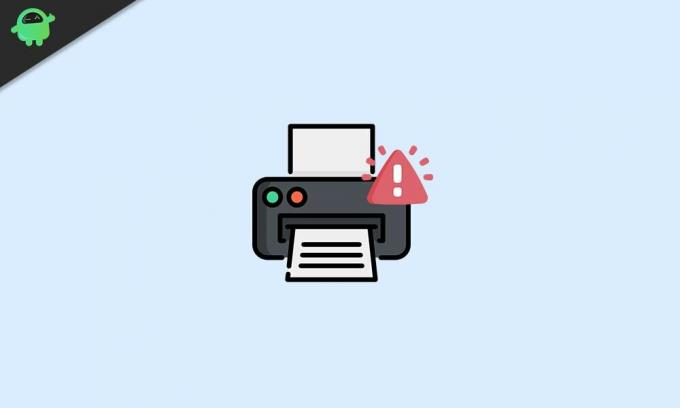
Reklamy
- Najprv teda budete musieť jednoducho reštartovať tlačiareň aj pripojený počítač. Po vypnutí tlačiarne počkajte najmenej 30 sekúnd a potom ju znova zapnite.
- Svoju tlačiareň môžete navyše použiť tak, že priamo pripojíte napájací kábel k zdroju napájania namiesto toho, aby ste používali akýkoľvek hrotový hrot.
- Nezabudnite od počítača raz odpojiť všetky sieťové káble alebo káble USB a potom ho reštartujte. Po dokončení znova zapojte káble a skontrolujte problém.
- Skontrolujte tiež, či je verzia firmvéru vašej tlačiarne aktuálna.
- Vyskúšajte preinštalovať DIMM do tlačiarne HP. Jednoducho vypnite tlačiareň> Vyberte modul DIMM> Znova nainštalujte modul DIMM znova> Zapnite tlačiareň.
- Spustite softvér tlačiarne HP na počítači a úplne vykonajte opätovný test na tlačiarni.
- Preinštalujte ovládače tlačiarní HP do počítača. Prejdite na Ovládací panel> Odinštalovať program> Kliknite pravým tlačidlom myši na nainštalovaný ovládač alebo nástroj HP Printer> Kliknite na Odinštalovať. Po dokončení reštartujte počítač aj tlačiareň, potom prejdite na webovú stránku spoločnosti HP> Stiahnite a znova nainštalujte odporúčaný ovládač tlačiarne do počítača podľa modelu tlačiarne.
- Vymažte vyrovnávaciu pamäť tlačiarne súvisiacu s pripojením. Prejdite do Správcu zariadení> Kliknutím na položku Zariadenie a tlačiarne rozbaľte zoznam> Odstráňte konkrétnu tlačiareň HP model> Odpojte kábel tlačiarne od počítača> Reštartujte počítač> Znova pripojte tlačiareň kábel.
- Mali by ste tiež odstrániť všetky čakajúce tlačové úlohy alebo fronty z pozadia. Vypnite tlačiareň> Skontrolujte a odstráňte všetky tlačové fronty (tlačové úlohy)> V „Doménovej sieti“ môžete skontrolovať „Zobraziť, čo sa tlačí“> Zrušiť / Odstrániť všetky čakajúce tlačové úlohy.
- Ak používate sieťovú tlačiareň HP, uistite sa, že je tlačiareň pripojená k internetu> z ovládacieho panela skontrolujte adresu IP na obrazovke tlačiarne panel (stlačte ikonu Sieť)> Stlačte ikonu Nastavenia> Vyberte Aktualizácia LaserJet a skontrolujte najnovšie aktualizácie> Stiahnite a nainštalujte aktualizáciu> Reštartujte tlačiareň.
To je všetko, chlapci. Dúfame, že vám bola táto príručka užitočná. V prípade ďalších otázok môžete komentovať nižšie.
Reklamy Dnes vás prevedieme návodom, ako povoliť možnosť odomknutia OEM na vašom Blackview A5...
Reklamy Posledná aktualizácia 20. marca 2021 o 11:41 hod. Overwatch je tímové multiplayerové videozáberové z pohľadu prvej osoby…
Reklamy Tu sa dozvieme, ako zaviesť systém Cubot KingKong do bezpečného režimu. Toto je...



